適用於:  Azure Stack Edge Pro - GPU
Azure Stack Edge Pro - GPU Azure Stack Edge Pro 2
Azure Stack Edge Pro 2 Azure Stack Edge Pro R
Azure Stack Edge Pro R Azure Stack Edge Mini R
Azure Stack Edge Mini R
本文描述如何使用 IoT Edge 模組,以在 Azure Stack Edge Pro 裝置上部署無狀態應用程式。
若要部署無狀態應用程式,您將採取下列步驟:
- 部署 IoT Edge 模組之前,請確定已完成必要條件。
- 新增 IoT Edge 模組來存取您 Azure Stack Edge Pro 上的計算網路。
- 確認模組可以存取已啟用的網路介面。
在本操作方式文章中,您將使用網頁伺服器應用程式模組來示範案例。
必要條件
在開始之前,您需要:
Azure Stack Edge Pro 裝置。 請確定:
- 計算網路設定是在裝置上進行設定。
- 裝置會依照教學課程:啟用您的裝置中的步驟予以啟動。
您已在裝置上依照教學課程:在 Azure Stack Edge Pro 裝置上設定計算來完成 [設定計算] 步驟。 您的裝置應該具備相關聯的 IoT 中樞資源、IoT 裝置和 IoT Edge 裝置。
新增網頁伺服器應用程式模組
請採取下列步驟,以在您的 Azure Stack Edge Pro 裝置上新增網頁伺服器應用程式模組。
在與裝置相關聯的 IoT 中樞資源中,移至 [自動裝置管理] > [IoT Edge]。
選取並按一下與您 Azure Stack Edge Pro 裝置相關聯的 IoT Edge 裝置。
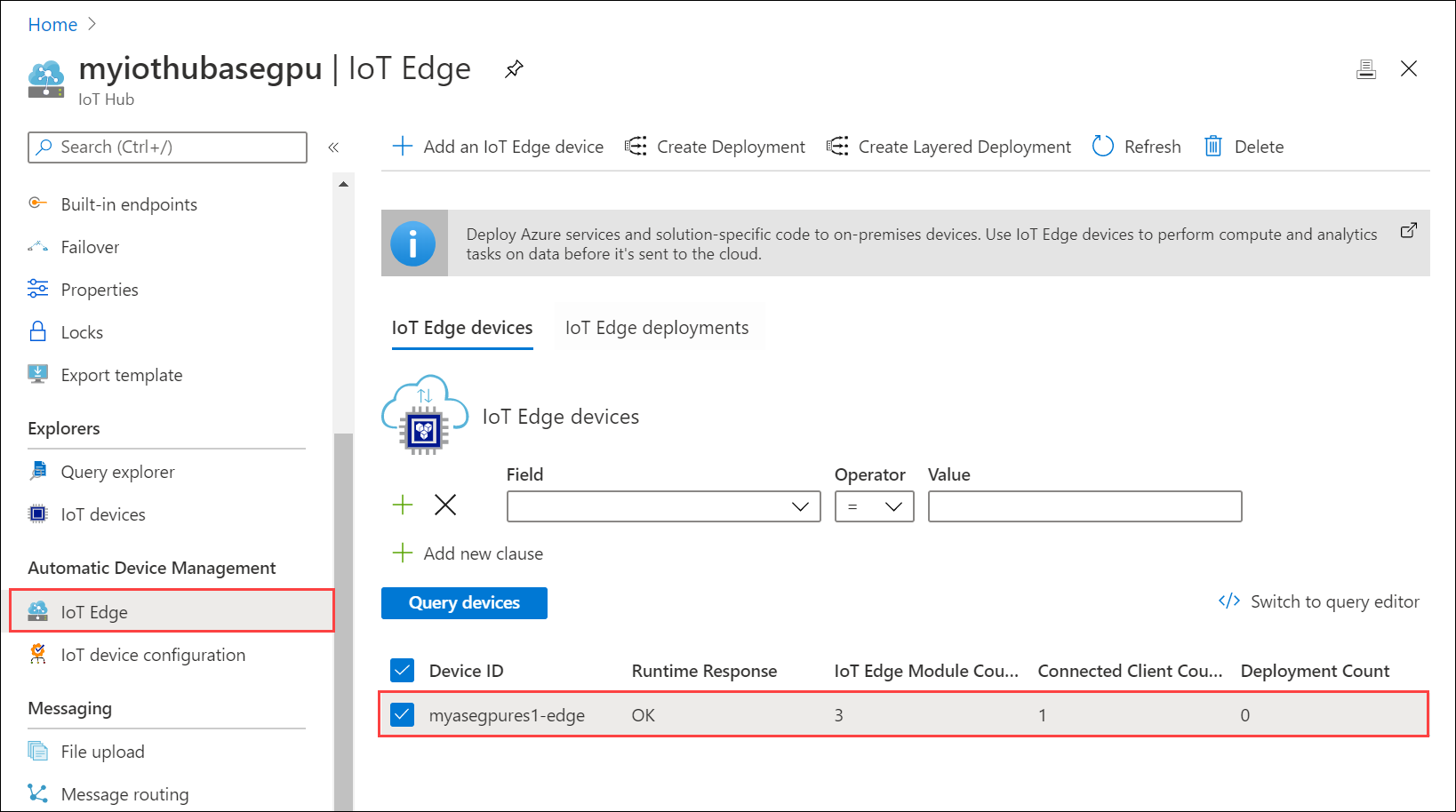
選取 [設定模組]。 在 [在裝置上設定模組] 上,選取 [+ 新增],然後選取 [IoT Edge 模組]。
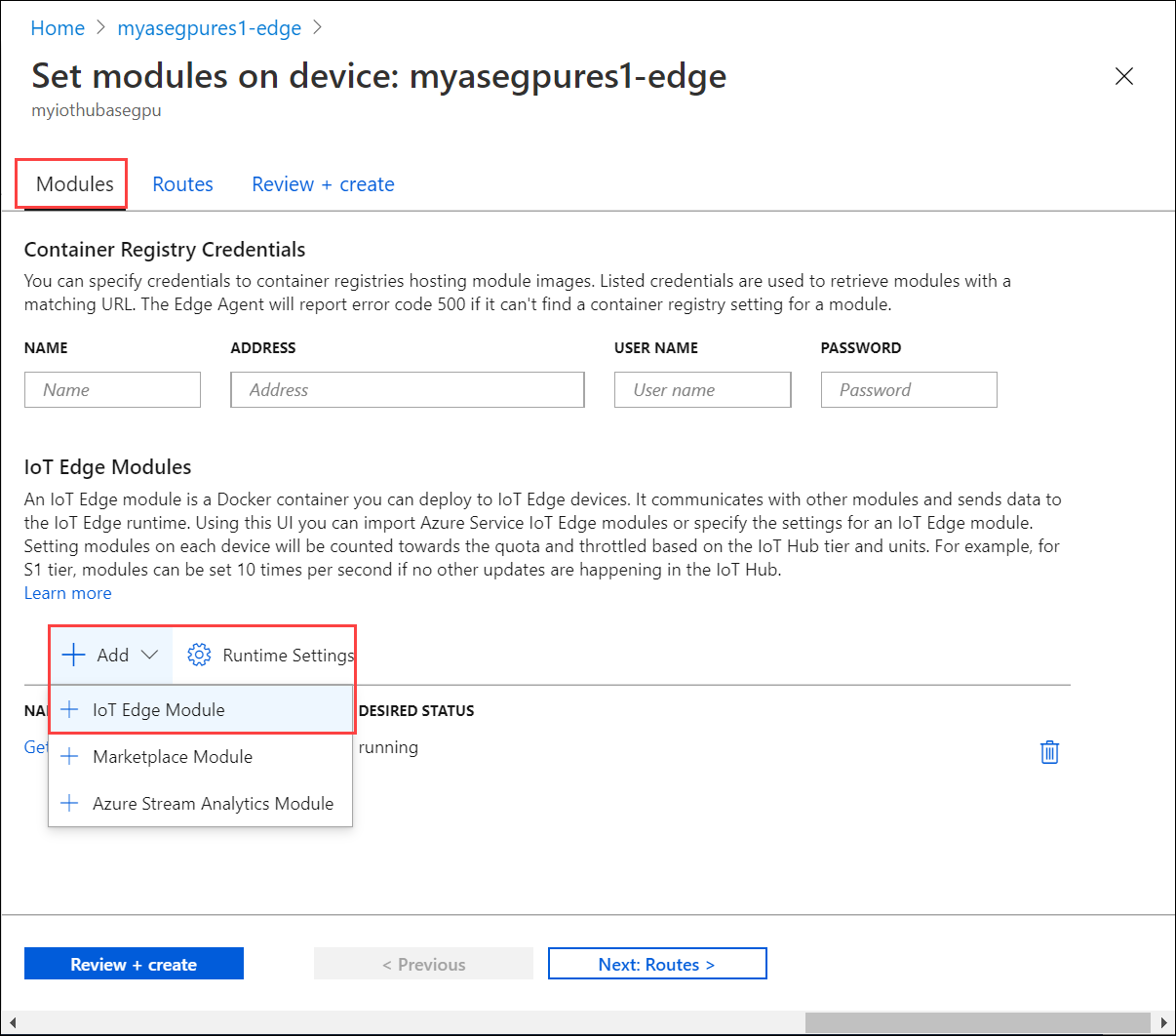
在 [新增 IoT Edge 模組] 中:
為您想要部署的網頁伺服器應用程式模組指定 [名稱]。
在 [模組設定] 索引標籤下,提供模組映像的 [映像 URI]。 系統會擷取符合所提供名稱和標記的模組。 在本案例中,
mcr.microsoft.com/oss/nginx/nginx:1.15.5-alpine會從公用mcr.microsoft.com登錄中提取 nginx 映像 (標記為 1.15.5-alpine)。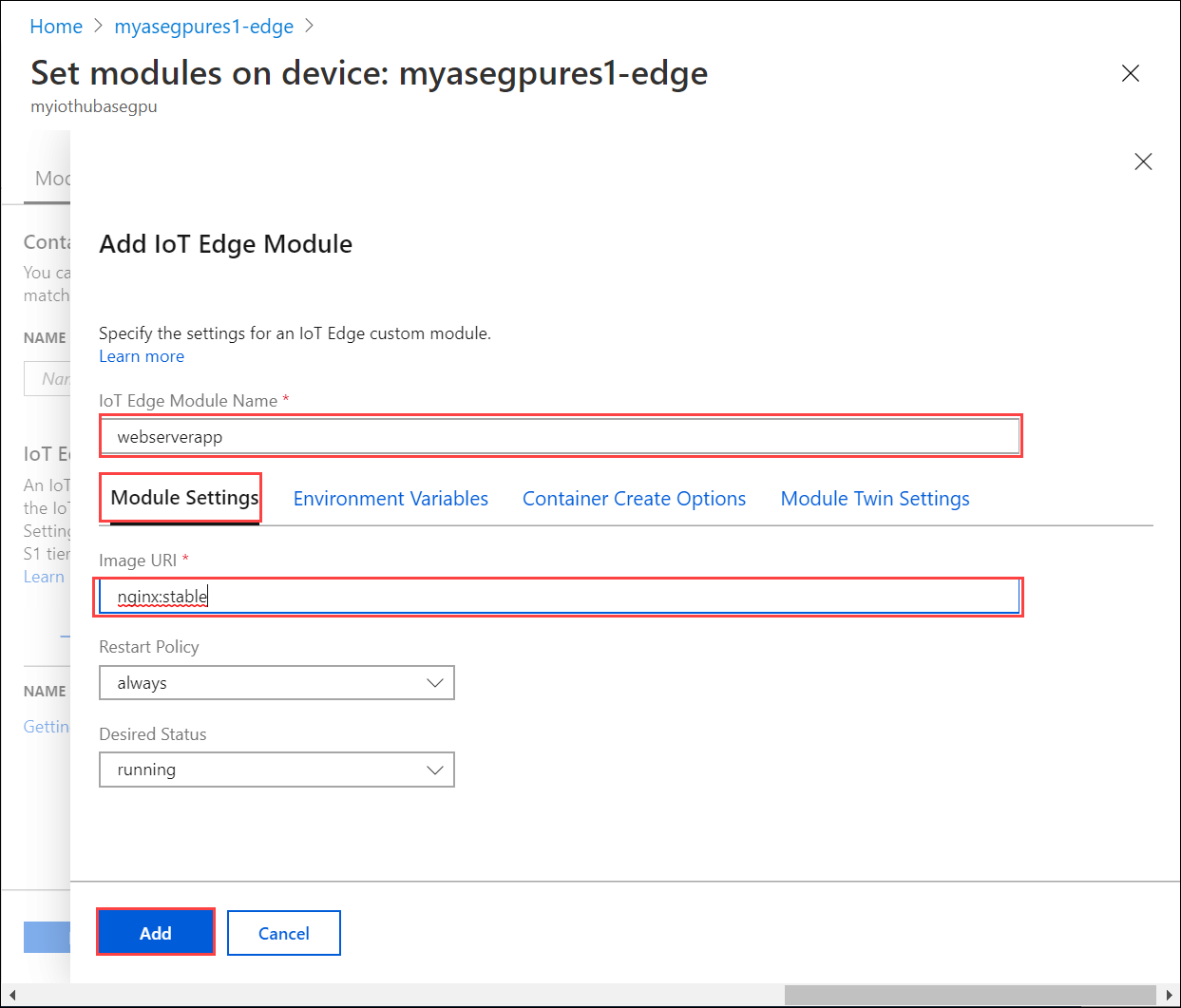
在 [容器建立選項] 索引標籤中,貼上下列範例程式碼:
{ "HostConfig": { "PortBindings": { "80/tcp": [ { "HostPort": "8080" } ] } } }這項設定可讓您在 TCP 通訊埠 8080 上 (預設網頁伺服器連接埠為 80),透過 HTTP 使用計算網路 IP 存取模組。 選取 [新增]。
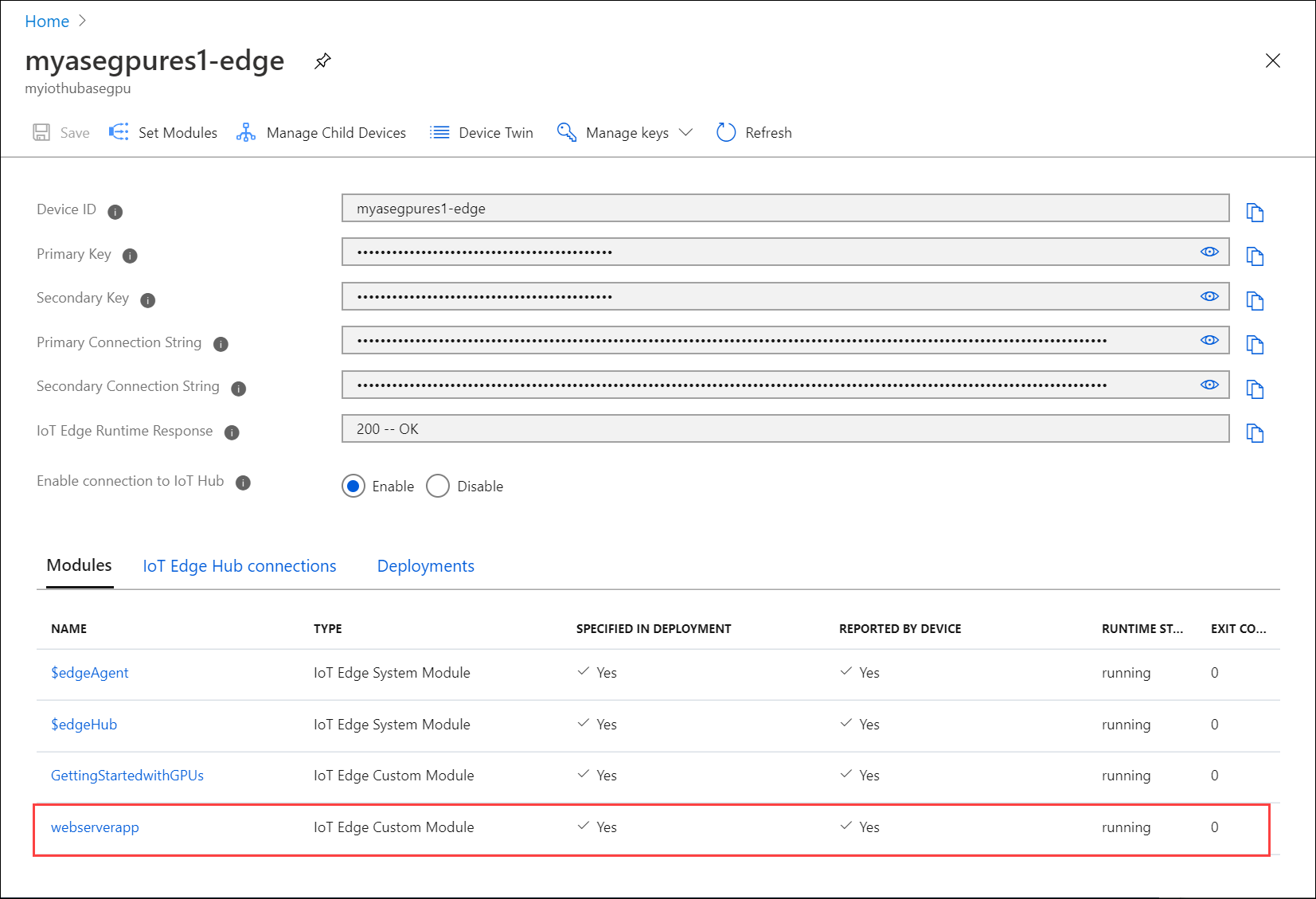
選取 [檢閱 + 建立]。 檢閱模組詳細資料,然後選取 [建立]。
驗證模組存取
驗證模組已成功部署並且正在執行。 在 [模組] 索引標籤上,模組的執行階段狀態應該 [正在執行]。
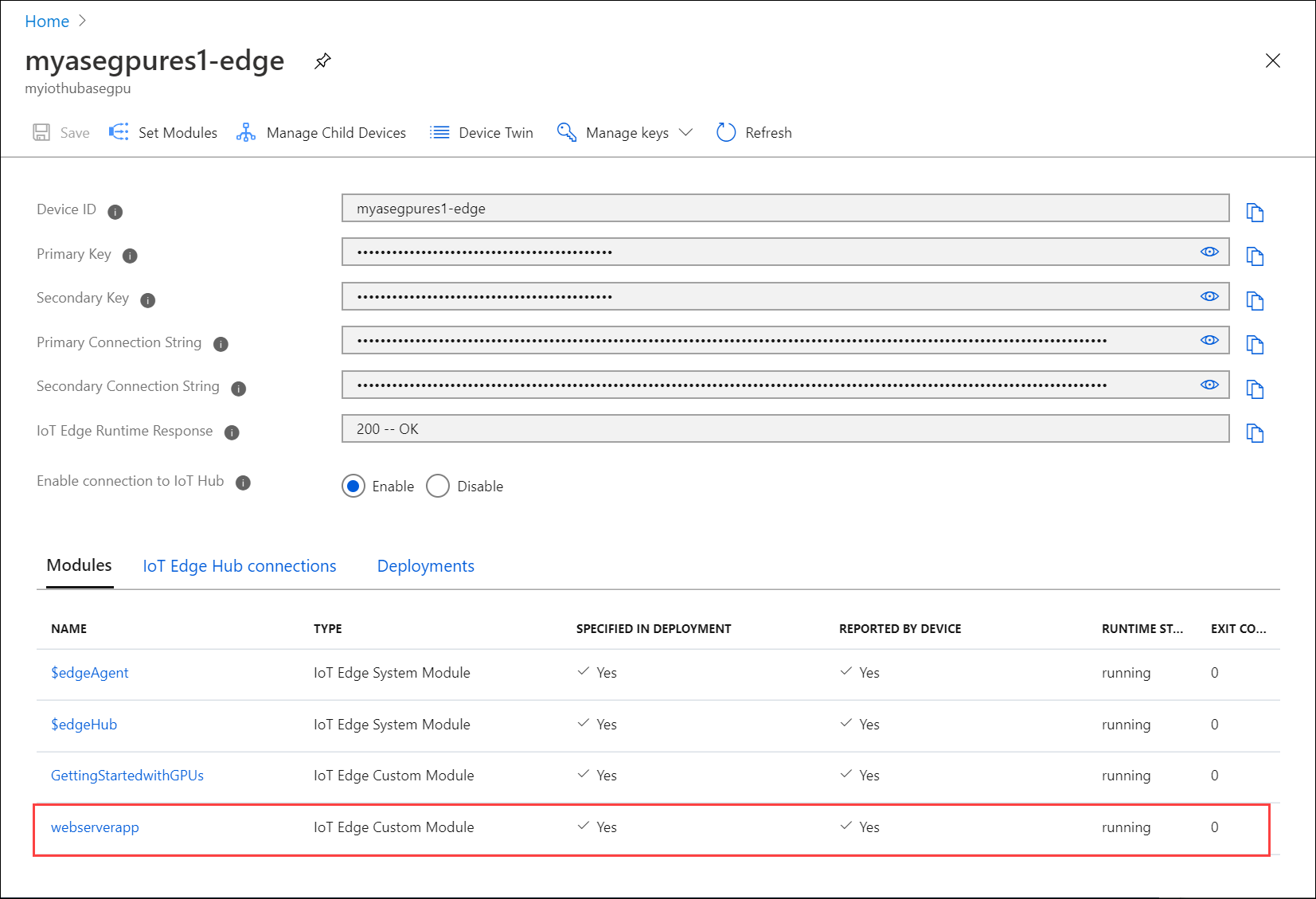
若要取得網頁伺服器應用程式的外部端點,請存取 Kubernetes 儀表板。
在儀表板的左窗格中,依 iotedge 命名空間進行篩選。 移至 [探索和負載平衡] > [服務]。 在列出的服務清單下,找出網頁伺服器應用程式模組的外部端點。
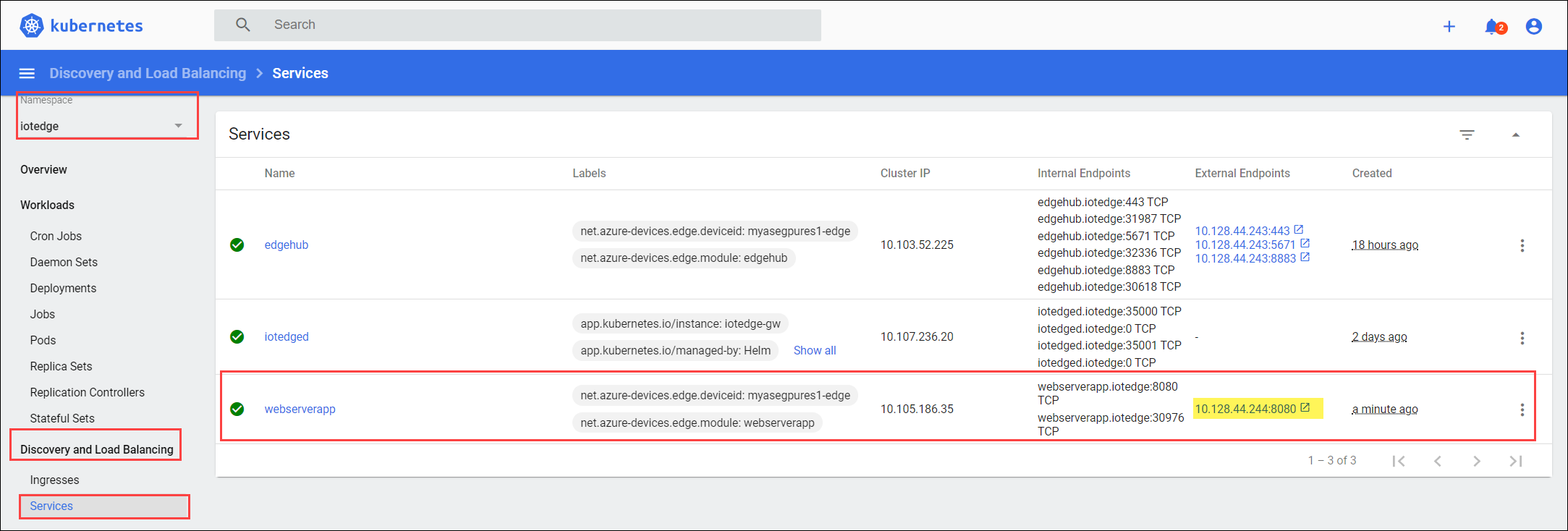
選取外部端點,以開啟新的瀏覽器視窗。
您應該會看到網頁伺服器應用程式正在執行。
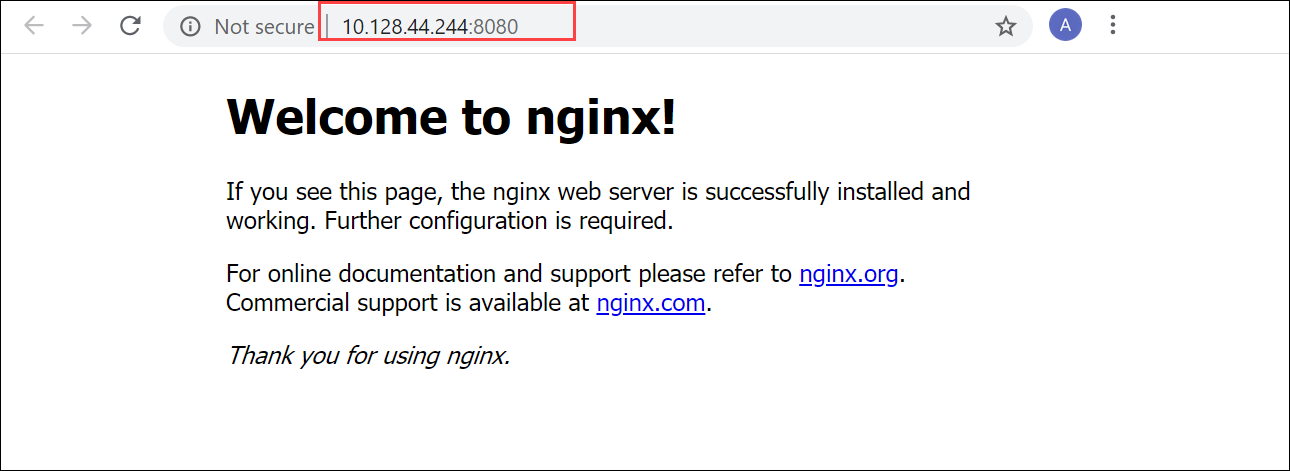
下一步
- 了解如何透過 IoT Edge 模組公開具狀態應用程式。